3dsMax插件Autograss教程
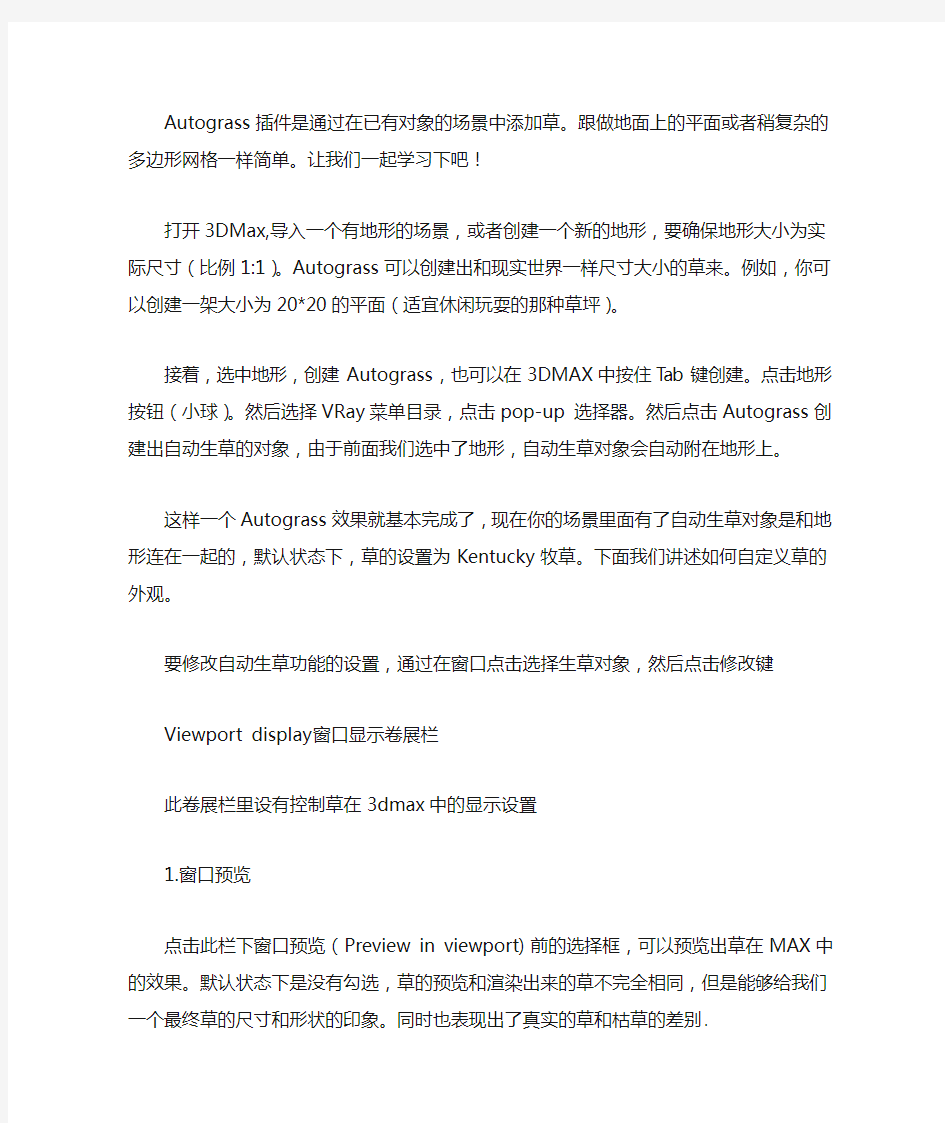
- 1、下载文档前请自行甄别文档内容的完整性,平台不提供额外的编辑、内容补充、找答案等附加服务。
- 2、"仅部分预览"的文档,不可在线预览部分如存在完整性等问题,可反馈申请退款(可完整预览的文档不适用该条件!)。
- 3、如文档侵犯您的权益,请联系客服反馈,我们会尽快为您处理(人工客服工作时间:9:00-18:30)。
Autograss插件是通过在已有对象的场景中添加草。跟做地面上的平面或者稍复杂的多边形网格一样简单。让我们一起学习下吧!
打开3DMax,导入一个有地形的场景,或者创建一个新的地形,要确保地形大小为实际尺寸(比例1:1)。Autograss可以创建出和现实世界一样尺寸大小的草来。例如,你可以创建一架大小为20*20的平面(适宜休闲玩耍的那种草坪)。接着,选中地形,创建Autograss,也可以在3DMAX中按住Tab键创建。点击地形按钮(小球)。然后选择VRay菜单目录,点击pop-up 选择器。然后点击Autograss创建出自动生草的对象,由于前面我们选中了地形,自动生草对象会自动附在地形上。
这样一个Autograss效果就基本完成了,现在你的场景里面有了自动生草对象是和地形连在一起的,默认状态下,草的设置为Kentucky牧草。下面我们讲述如何自定义草的外观。
要修改自动生草功能的设置,通过在窗口点击选择生草对象,然后点击修改键
Viewport display窗口显示卷展栏
此卷展栏里设有控制草在3dmax中的显示设置
1.窗口预览
点击此栏下窗口预览(Preview in viewport)前的选择框,可以预览出草在MAX 中的效果。默认状态下是没有勾选,草的预览和渲染出来的草不完全相同,但是能够给我们一个最终草的尺寸和形状的印象。同时也表现出了真实的草和枯草的差别.
2.预览密度设置
你可以在预览模式下调解预览密度,大小在0.0(没有草)至1.0(最多草)之间。这些设置只是影响预览效果,不影响渲染出的草。
3.Max blades seen
Max blades seen 参数可以对窗口中草的显示设置一个上限值,这样我们可以在一个大的区域内预览同时又不拖慢窗口显示速度。当最大值都不能满足窗口显示的草时,我们可以通过调解草的密度而限制其大小。此设置只是影响预览效果,不影响渲染出的草。
Parameters Rollout参数设置卷展栏
此卷展栏是对草的显示控制设置的主要菜单栏
1.Source Object 来源对象
Source Object可以显示Autograss功能的选中对象信息,
默认即为选中对象,如果要修改草功能对象,可以点击此键然后选中你要的对象即可。
2.Presets预设
Autograss功能在应用时就已经预设了草的形状,草的材质,以及泥土材质。我们可以通过点击预设键选择一种预设条件快速应用在对象上。
3.Grass Preset草的预设
默认状态下,在对象上应用的草为Kentucky Bluegrass,但是在Autograss功能包含了11种常见的草,我们只需双击就可以选择其他草的类型来应用在对象上。点击预设键打开草的预设窗口,每一种草都有一个大的图标可以预览其外观,把鼠标放在图标上,可以显示出更多关于此类草的信息,包括草的拉丁名称,生长季节,质感和常用度。点击你想要的一种草的图标就可以直接在显示窗口里的对象上表现出来,如果满意的话,关闭预设窗口返回场景就行了。点击预设图标时,同时也将默认草的材质应用到了对象中,所以都可以直接渲染了。
4.Grass material presets草的材质预设
Autograss包括了12种草的材质预设。我们研究了radiometrically calibrated 图像,确定在用Vray物理相机和太阳天空系统时草的材质预设有着真实草的形状和颜色。
点击草材质预设键,会打开一个窗口,窗口显示出12种预设草的材质以供我们选择。随便点击一个就可以将此材质应用在Autograss里。有蓝,绿,和苹果绿预设选项,有快速材质,和带或者不带黄色提示的高质量材质。默认状态下是选择的快速材质,颜色是有草种类预设来决定的。例如,Kentucky Bluegrass应用了快速bluegrass材质预设。高质量的预设应用了两种材质,并带有穿插在草中的光线,这对于灯光在后的场景是非常重要的。
另外我们可以自定义草的材质,可以通过材质编辑器生成我们自己想要的材质,或者通过编辑器选择我们自己的材质然后点击Assign materialto object(给对象应用材质键)。在用自己的材质时需要注意的是,如果我们不小心点击了草的预设或者草材质预设,那么我们的材质将被这些默认的材质代替。为了避免这种情况发生,请保持我们的材质在编辑器为激活状态,这样需要的话直接重新应用就行了。
5.泥土材质预设
Autograss包括4种泥土材质的预设,干燥的 fine泥土,干燥的coarse泥土,湿润的fine泥土,湿润的coarse泥土。如果想要哪种材质直接点击泥土预设键选择一样就可以应用在地面或地形上了。
6.Renderable
Renderable选择框是开始或停止渲染选定的autograss对象的一个快捷键,这个和3DMAX中右键中的对象属性中的选框是一样的。
7.GI And Shadow
GI And Shadow选框是开启或关闭在Autograss中的照明和阴影功能,有时在我们渲染草图时这步可以省略,这个功能也可以在3DMAX右键菜单的Vray对象属性板块里面找到。
8.Parameters参数值
参数组可以定义Autograss中调节草的外观的普通参数。
9.Density密度值
密度掌控着草的密度大小,默认是1.0。我们可以将密度值调得小于1.0就能降低草的密度了。如果密度值为0.0,表示没有任何草,最大值为5.0,表示超密度草密度值也受density var和density map的影响。请详见下面的变化和贴图卷展栏。
10.Longth长度值
长度菜单可以控制每根草的长度,默认值取决于我们所选的预设,一般草的长度在2cm至10cm(1英尺至4英尺)之间变化,越长的草渲染的时间也会越长,草的长度值也受density var和density map的影响。请详见下面的变化和贴图卷展栏。
11.Cutoff修剪值
Cutoff相当于我们平时修草,默认值也是取决于我们所选的预设,当修剪值为1.0时,表示草所有的草尖都被切断了,值为0.0时,表示没有任何修剪,草的修剪值也受density var和density map的影响。请详见下面的变化和贴图卷展栏。
Thatch (干枯程度)
Thatch控制的是草的干枯程度,使不同的草看起来更加真实。其默认值取决于所选的预设(Preset)类型。值为0.0时得到的是生长茂盛的绿草;值为1.0是得到的是完全干枯的枯草。当然草的干枯程度还取决于Thatch Var (干枯变化程度)和Thatch map(控制干枯程度的贴图)。
以上为给Thatch使用了渐变贴图,从左至右递增。
Variation (变化)
Variation 组控制的是Length(草的长度),Cutoff(修剪程度),Thatch(干枯程度)和Direction(方向). 这些设置会让草看起来更加真实。
Length Var (长度变化)
Length Var控制草的长度变化。其默认值取决于所选的预设(Preset)的类型。值为0.0时,所有的草都是一样高的;当值为1.0时,所有的草的长度将会随机在0%~100%的范围内变化;值大于0.0而小于1.0时,草的长度差异会减小。
无变化,无干枯程度变化,无修剪。设置了长度变化(Length Var)Cutoff Var (修剪程度变化)
Cutoff Var 控制草的修剪程度。值为0.0时,所有的草被修剪长一样的高度,这适合制作刚修剪过的草坪。当值为1.0时,所有的草的修剪的程度从0%~100%不等,这适合于制作已经修剪了几天的草坪。值大于0.0而小于1.0时,草的长度差异会减小。
Cutoff=0.5;无变化 Cutoff=1;Cutoff Var=1,无其它变化Thatch Var (干枯程度变化)
